Sådan linker du relaterede noter i Apple Notes
Miscellanea / / September 15, 2023
Apples standardnote-app modtog en meget efterspurgt funktion med iOS 17, iPadOS 17 og macOS Sonoma-opdateringerne. Du kan nu linke relaterede noter i Apple Notes og skifte mellem dem med et enkelt tryk eller klik. Du behøver ikke længere at grave gennem mapper og undermapper for at finde en relevant note i Apple Notes. Du kan linke relaterede noter i Apple Notes på iPhone, iPad og Mac.

Mange foretrækker Apple Notes på grund af dens enkelhed, Apple Pencil-understøttelse, hurtig notefunktion, problemfri deling, indbygget PDF-editor, det mulighed for at redigere Apple Notes i Pages, og mere. Med den seneste systemopdatering kan du linke Apple Notes og tage din produktivitet til næste niveau.
Bemærk: Som nævnt er den seneste Apple Notes-funktion tilgængelig på iOS 17, iPadOS 17 og macOS Sonoma-opdateringer. Softwareversionen er i øjeblikket i den offentlige beta, og Apple forventes at frigive den stabile build.
Link-relaterede noter bliver hurtigt populære blandt produktivitetsnørder. De nye alt-i-én-produktivitetsapps som Notion, Roam Research, Obsidian, Craft osv. understøtter allerede det samme.
Evnen til at linke relaterede noter kan være nyttig i flere scenarier. Antag, at du laver ferieplaner for sommeren i Apple Notes. Du kan oprette en hovednote og linke andre noter som udgifter, hotelreservationer, rejseplaner, restaurantforslag og mere. Du behøver ikke længere at jamme alt i en enkelt tone. Du kan linke andre noter og hoppe til dem med et enkelt tryk.
Hvis du har oprettet en database med kunder eller potentielle kunder i en note og ønsker at vedhæfte den på andre noter, skal du linke den ved at bruge nedenstående trin og få adgang til relevant information på farten. Brugsmulighederne er uendelige her. Uden videre, lad os tjekke det i aktion.
Nu hvor du kender fordelene ved at linke noter i Apple Notes, lad os tjekke det i aktion.
Trin 1: Åbn Notes-appen på din iPhone.
Trin 2: Vælg en note, hvor du vil linke en anden note. Tryk længe på et hvilket som helst område, og en flydende menu vises øverst. Tryk på ikonet med højre pil.
Trin 3: Vælg Tilføj link.
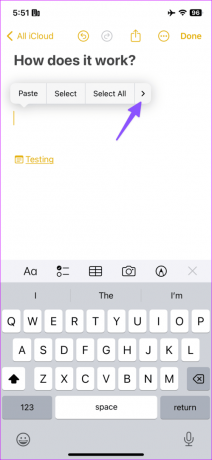

Trin 4: Indtast en notetitel. Tjek noten fra forslagene nedenfor. Tryk på den.
Trin 5: Du kan deaktivere "Brug notetitel som navn" og indtaste et valgfrit navn. Tryk på Udført.


Din linkede note er nu live. Tryk på den for at springe til den linkede note på ingen tid.
Sådan forbinder du noter i Apple Notes på iPad
Hele oplevelsen af at linke Apple Notes er meget bedre på en iPad på grund af en stor skærm. Lad os hurtigt gennemgå nedenstående trin.
Trin 1: Start Notes på iPad, og vælg en note.
Trin 2: Du kan også skrive et ord og trykke længe på det for at linke en note. Vælg Tilføj link øverst.
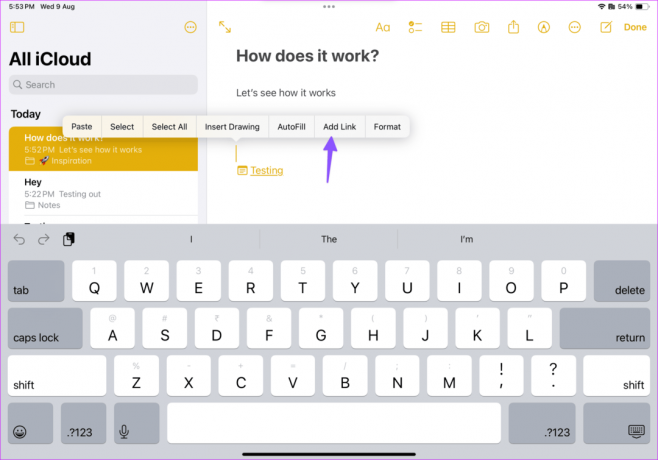
Trin 3: Indtast en URL eller notetitel, og vælg din note fra forslaget. Sørg for at indtaste en relevant titel; ellers vises din note ikke som forslaget.
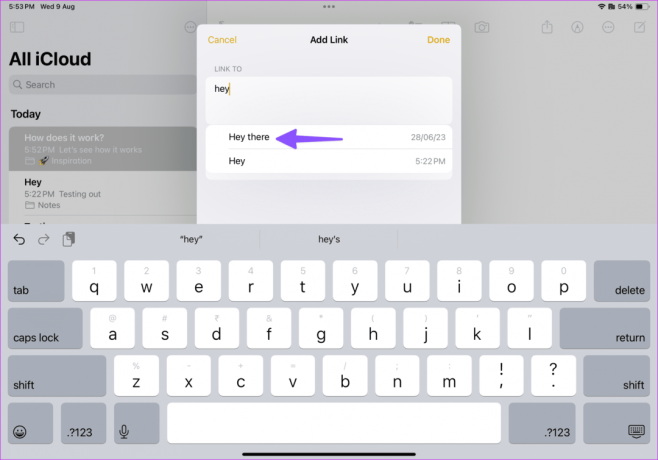
Trin 4: Vælg Udført.

Du kan også linke relaterede noter i Notes-appen på Mac. Her er, hvad du skal gøre.
Trin 1: Åbn Notes-appen på Mac. Vælg en note.
Trin 2: Højreklik på et hvilket som helst område, og vælg Tilføj link fra kontekstmenuen. Du kan også bruge Command + K tastaturgenvej.
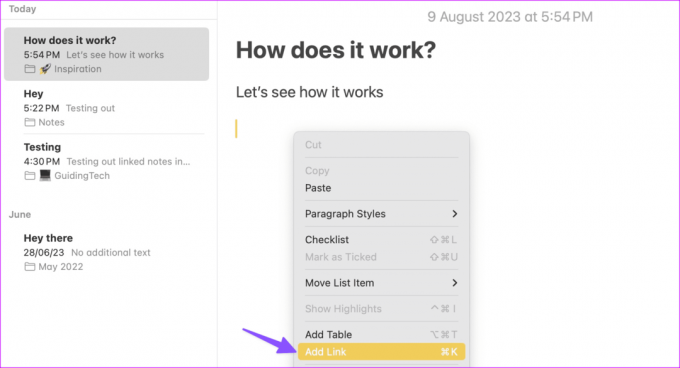
Trin 3: Indtast en notetitel, og vælg den blandt forslag.

Du kan bruge notetitlen eller indtaste et andet navn til din linkede note. Du vil se et lille noteikon ved siden af titlen, der foreslår en tilsluttet note.
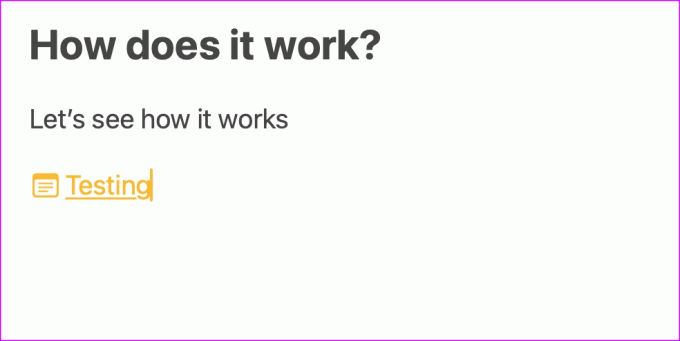
Hvis du vil fjerne en sammenkædet note, kan du slette den ved at bruge tilbagetasten.
Mac-brugere kan også bruge nedenstående trin.
Trin 1: Vælg en sammenkædet note, og højreklik på den. Klik på Rediger link.
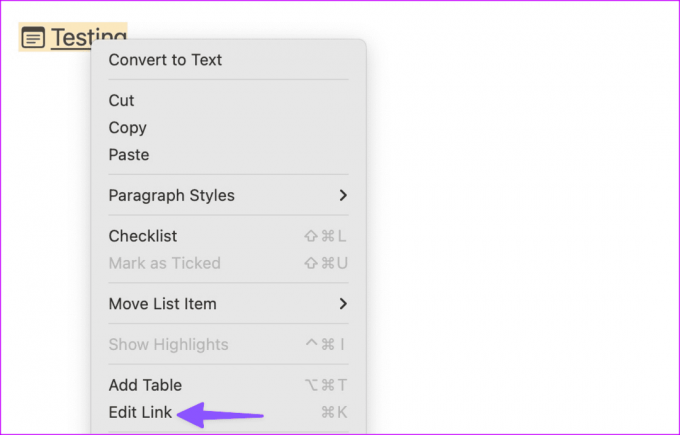
Trin 2: Vælg Fjern.
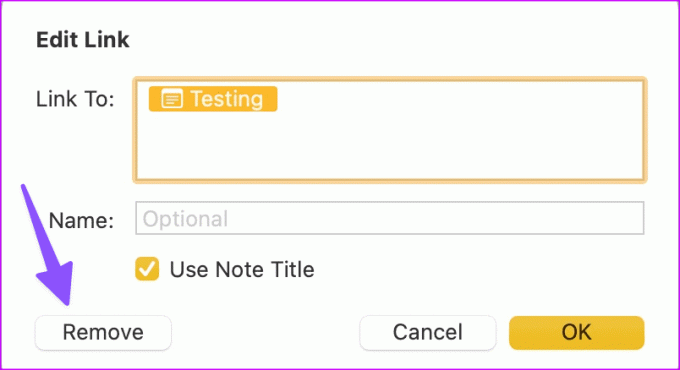
- Du kan bruge en emoji som en notetitel, mens du linker en note.
- Du har ikke mulighed for at kontrollere nogen detaljeret graf for tilsluttede noter.
- Når du går til en tilsluttet note og trykker på tilbage-knappen, fører den dig til Notes-hjemmet i stedet for at vende tilbage til hovednoten. Det kan være irriterende for nogle.
Forbind dine ideer som en professionel
Den overordnede implementering af sammenkædning af noter er robust og fungerer godt på tværs af alle enheder. Forvent dog ikke en detaljeret tilsluttet notegraf som Obsidian eller Roam Research i Notes-appen. Det er et godt forsøg fra Apple, og vi kan ikke vente med at se, at virksomheden tager det videre i fremtidige opdateringer.
Sidst opdateret den 9. august, 2023
Ovenstående artikel kan indeholde tilknyttede links, som hjælper med at understøtte Guiding Tech. Det påvirker dog ikke vores redaktionelle integritet. Indholdet forbliver upartisk og autentisk.

Skrevet af
Parth har tidligere arbejdet hos EOTO.tech med at dække tekniske nyheder. Han er i øjeblikket freelancer hos Guiding Tech og skriver om apps-sammenligning, tutorials, softwaretip og tricks og dykker dybt ned i iOS-, Android-, macOS- og Windows-platforme.



